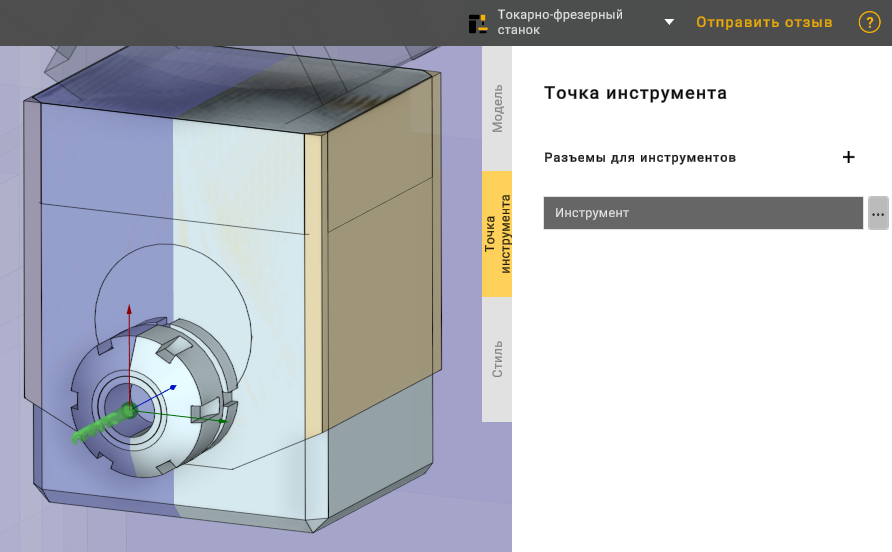Инструментальный блок
Следующим шагом будет добавление двух инструментальных блоков.
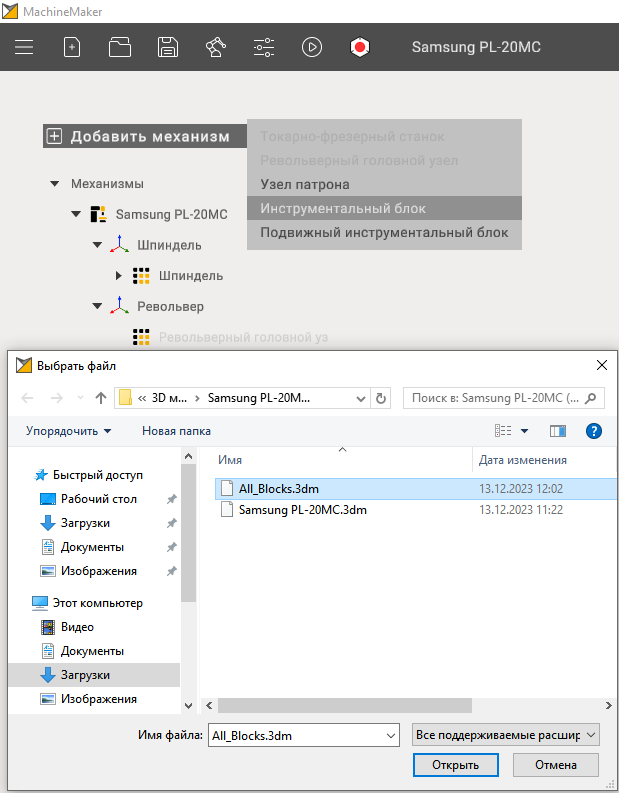
Первым будет добавлен токарный инструмент. Для него выставить токарный тип. Необходимо раскрасить верхнюю область добавляемой модели. При необходимости выставить точку Геометрической СК сверху инструмента.
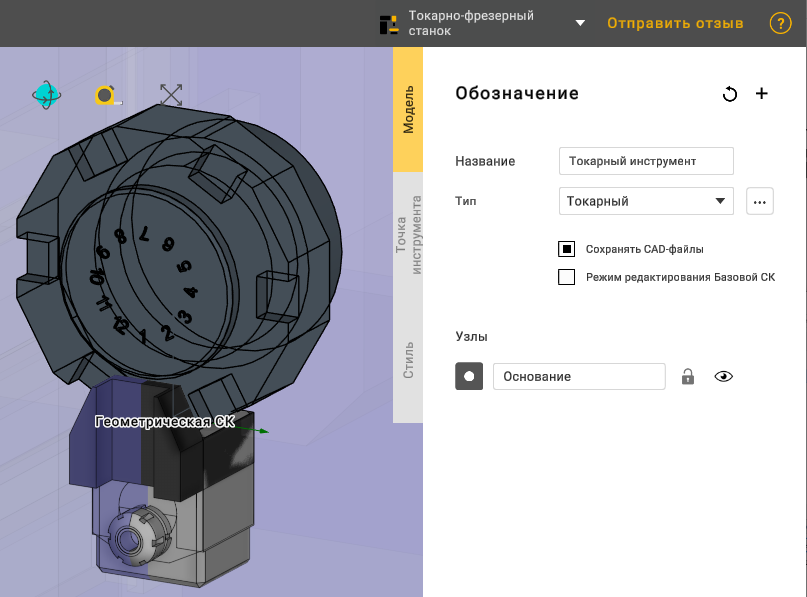
На вкладке точки инструмента выставить инструмент по центру. Далее нажать применить и завершить настройку токарного инструмента.
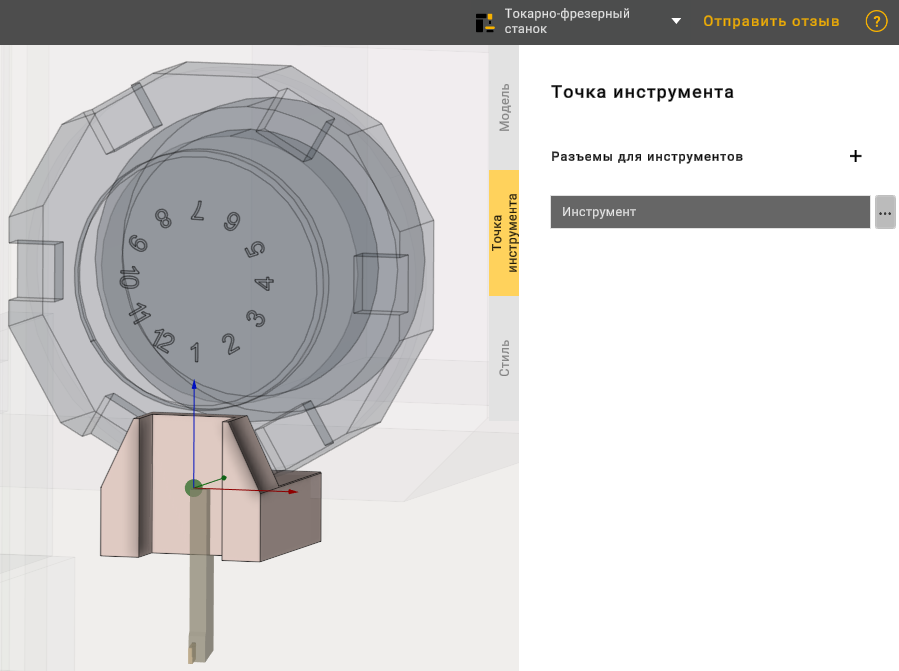
Добавьте второй инструментальный блок. На этот раз нужно закрасить нижнюю часть той же детали. Выставить фрезерный тип для данного инструмента.
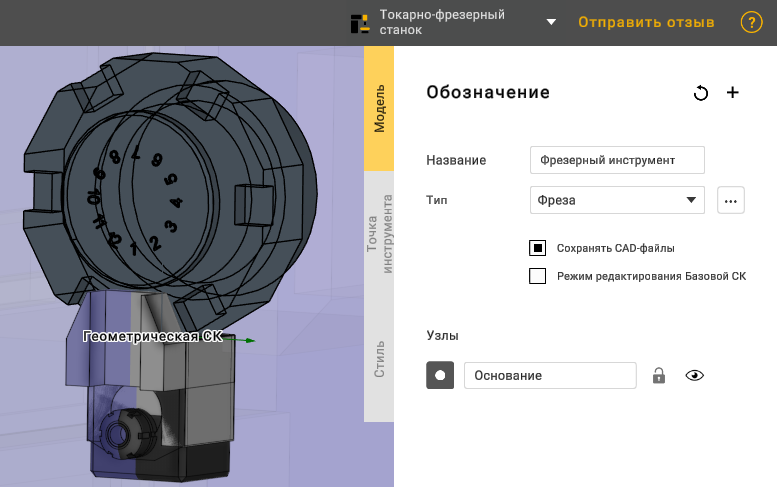
На вкладке точки инструмента выставить фрезерное сверло на инструмент. Далее нажать применить и завершить настройку фрезерного инструмента.